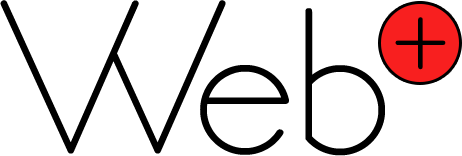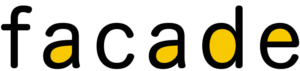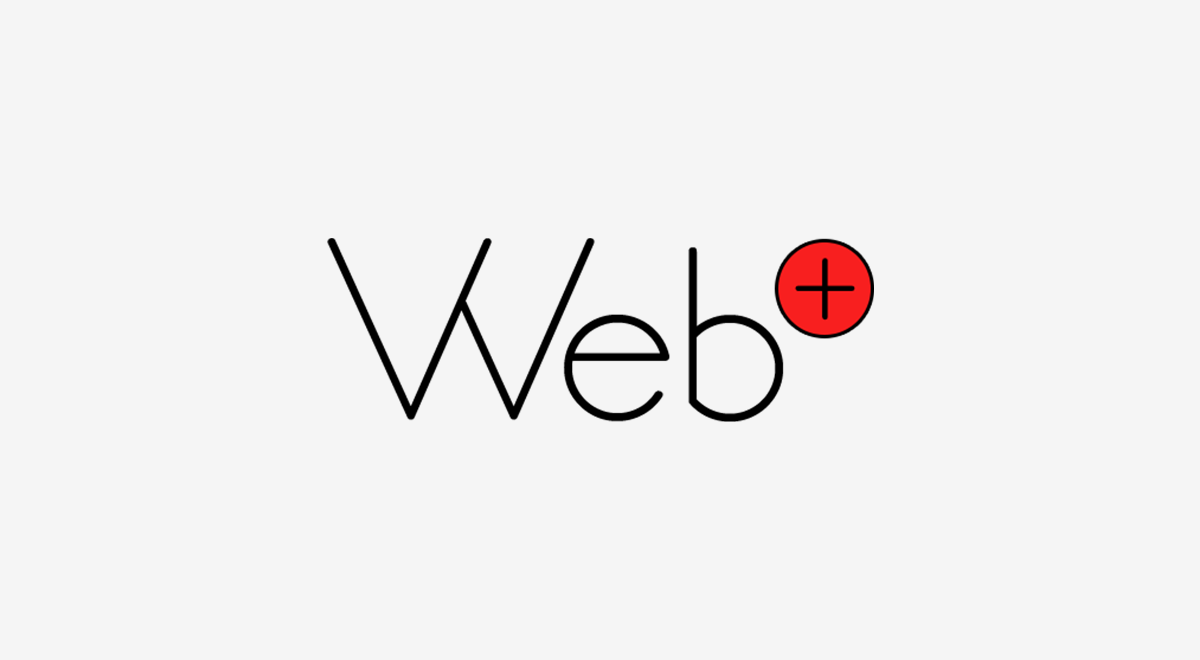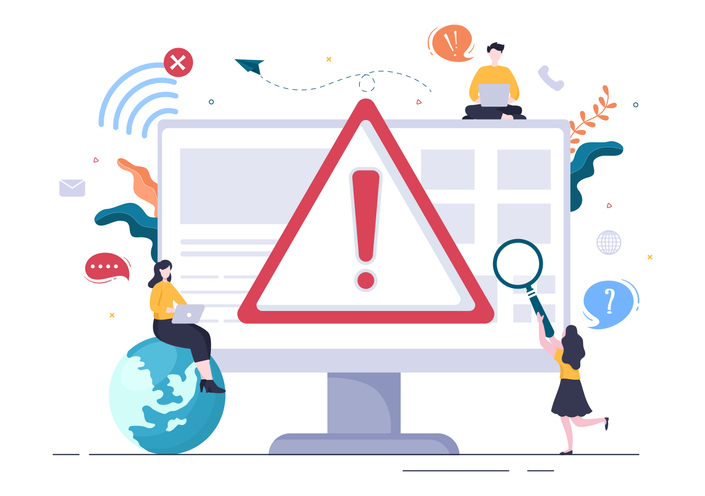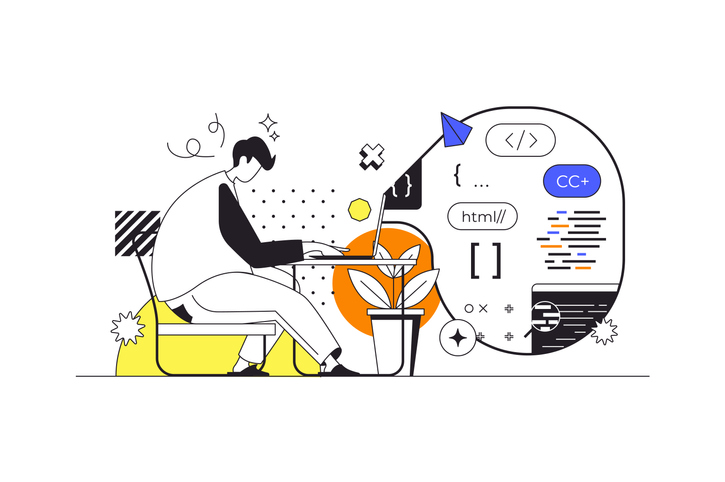【WordPress】サイトに設定した画像が何故か表示されない
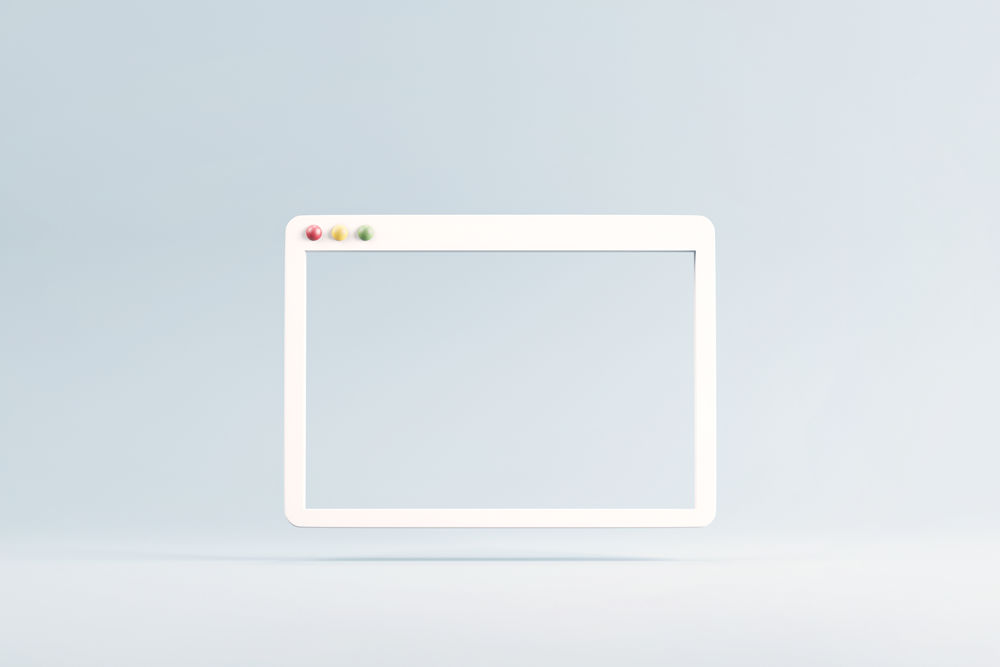
WordPressサイトに設定した画像が何故か表示されない、急に表示されなくなった場合の解決方法についてご紹介します。
解決方法
「もう一度設定しなおす」ことで画像が表示される場合が多くあります。
カスタマイズやテーマやプラグインの設定を開き、表示されていない画像の設定を再度行ってください。この際、画像のアップロードをする必要はなく、設定していた画像をもう一回選びなおして更新してください。
それでも解決しない場合・・・
まだWordPress側のSSL設定ができていない可能性があります。こちらができているか下記を参考に確認してください。
1設定 > 一般
2「WordPress アドレス (URL)」と「 サイトアドレス (URL)」のアドレスの「https〜」部分が「http〜」(sがない状態)になっている場合、小文字のsを追加して、URLをSSLに対応してください。
こちら対応後、カスタマイズより再度画像を設定してみてください。
原因
「テスト環境やローカル環境から移行した」「途中でSSLの設定を行った」場合に起こります。
サイトのSSL対応を行うと「http://~」のファイルはブラウザ側のセキュリティではじかれてしまい画像が表示されなくなってしまいます。
・SSL未設定のテスト環境やローカル環境からSSL移行した
・途中でSSLの設定を行った
などの場合、SSLの設定を行っていないWordPressで画像を設定した場合、「http://~」から始まる画像が設定されるため、ブラウザのセキュリティで画像が表示されなくなります。
関連記事